- Seteo de Devengamientos
Para ingresar un nuevo archivo de Devengamiento o para editar uno existente, primero abre la lista ???Opciones’ pulsando el botón [Opciones] en el Panel de Control. Haz doble clic ‘P/Devengamientos’ en la lista. Se mostrará la ventana ‘Devengamientos: Hojear’ desplegando todos los archivos Devengados anteriormente ingresados. Haz doble clic sobre el archivo en la lista para editarlo o agrega un nuevo archivo pulsando el botón [Nuevo] en la Barra de Comandos. Cuando el archivo esté completo, guárdalo pulsando el botón [Guardar] en la Barra de Comandos o con un clic en la casilla cerrar escoge guardar los cambios. Para cerrar sin guardar cambios, haz clic en la casilla cerrar.
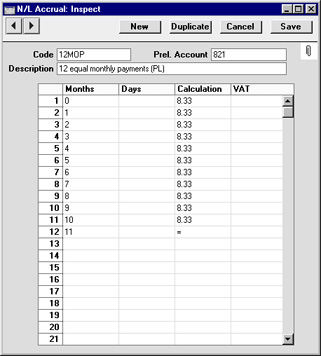
- Código
- Ingresa un Código único con el cual se identificará al Devengamiento. El Código no puede haber sido utilizado por un Modelo de Asiento.
- Descripción
- Ingresa un nombre en el archivo Devengado para que aparezca en la ventana ‘Devengamientos: Hojear’ y la lista ‘Pegado Especial’
- Cta. Prel.
- Pegado Especial
registro de Cuentas, módulo Contabilidad/Sistema
- Especifica aquí una Cuenta Devengada que por lo general será una Cuenta de Balance.
- Cuando se utilice este archivo Devengado en una Factura de Venta, esta Cuenta será abonada con el valor de Factura (excluyendo IVA). El uso de la función de Mantenimiento 'Generar Asientos p/Devengados' trasladará entonces gradualmente el valor desde esta Cuenta hacia la Cuenta de Venta.
- Cuando se utilice este archivo Devengado en una Factura de Compra, esta Cuenta será debitada con el valor de la Factura (excluyendo IVA). Nuevamente, el uso de la función de Mantenimiento 'Generar Asiento p/Devengado' trasladará entonces gradualmente el valor desde esta Cuenta hacia la Cuenta de Compra.
Utiliza la matriz para definir la fórmula a utilizar cuando se cree el archivo en el registro de
Simulaciones. Abajo se ejemplifica una Simulación de muestra creada desde una Factura de Compra utilizando el archivo Devengado ilustrado anteriormente. Cada línea en el archivo Devengado genera dos líneas en la Simulación (en este ejemplo, se debita de la Cuenta de Compra y se abona a la Cuenta Devengada).
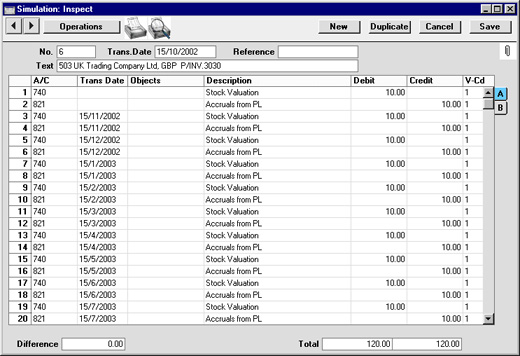
- Meses, Días
- Estas dos columnas se utilizan para calcular la Fecha de Asiento de cada conjunto de balance en los registros de Debe y Haber dentro de la Simulación. Esto se convertirá en la Fecha del Asiento cuando uno de ellos haya sido creado utilizando la función de Mantenimiento 'Generar Asientos p/Devengados'.
- Si la Fecha del Asiento abarcará cierto lapso de meses después de la Fecha de la Factura, especifica ese lapso de meses en la columna Meses. El día del mes será el mismo que en la Fecha de la Factura. Si ingresas “0???, la Fecha del Asiento será la misma que la Fecha de la Factura.
- Si cada Fecha de Asiento abarcará un cierto lapso de días después de la Fecha de la Factura, especifica ese lapso de días en la columna Días.
- Si se ingresa datos tanto en el campo Meses como en el campo Días, la Fecha del Asiento se calculará utilizando ambos (por ej. Fecha de Factura + Meses + Días).
- Cálculo
- Especifica aquí el porcentaje del valor de la factura que supuestamente será el valor de los registros correspondientes de Debe y Haber en la Simulación.
- En la última línea de la matriz, se puede ingresar un signo (=) para expresar que el valor de registros correspondientes (debe/haber) en la Simulación será el monto de la Factura restante.
Esto garantiza que nada se pierda cuando se reduce el porcentaje a dos ubicaciones decimales.
- IVA
- Si ingresas un Código IVA aquí, éste será copiado en el registro correspondiente de Debe o Haber dentro de la Simulación (y desde ahí, hacia el Asiento). No afectará el cálculo pero se utilizará para informes (por ej. Reporte IVA).
- Si dejas este campo vacío, el Código IVA será extraído de la Factura o Factura de Compra.
